使用示例应用程序中的 Add Record 任务添加记录
关于应用程序
让我们以市场中的 Expense Tracker 应用程序为例,说明 Add Record 任务的使用。在演示版本中,选择 Reports -> UpdateMonthly Payments。此视图显示每月的特定一天支付的固定月费。每条记录都显示 Add to expense 自定义动作按钮。当月度费用已付时,用户可通过选择自定义动作按钮自动将此费用更新到他的 Expense 表单。
![]()
Add to expense 按钮在内部调用 AddToExpense 函数,此函数基于指定值将新记录添加到 Expense 表单。现在让我们学习自定义动作按钮 Add to expense 如何添加到上述视图中。
配置自定义动作按钮的步骤
“自定义动作”是集成在 ZC 视图中的一个功能,让用户能够对视图中的所选记录调用特定的用户定义函数。在这个应用程序中,“Add to expense”自定义动作按钮调用函数,该函数基于指定值将新记录添加到 Expense 表单。
a. 定义函数以添加新记录
-
- 选择工作流 -> 函数页签,通过选择新建按钮定义新函数。
- 在函数对话框中,指定函数名称、命名空间、返回类型以及要传递给此函数的参数。在这个示例中,我们定义一个名为“AddToExpense”的函数,该函数基于指定值将新记录添加到 Expense 表单。函数中定义了以下参数:
- 浮点型“num”,用于指定费用金额
- 字符串类型“cat”,用于指定费用类别
- 字符串类型“sub”,用于指定费用子类别
- 字符串类型“monthly-pay-method”用于指定付款方法。
- 点击完成以添加函数。函数“AddToExpense”添加到编辑器区域,如下面的屏幕截图所示:
- 现在,让我们添加由此函数执行的任务。将 add Record deluge 任务添加到编辑器区域,然后点击编辑选项以配置表单名称和记录值。在此应用程序中,记录添加到“add_new_expense1”表单。记录添加时将使用由函数参数传递的值。
- 点击保存脚本以更新更改。
![]()
b. 将函数配置为视图中的自定义动作
若要将函数配置为视图中的自定义动作,
- 从左侧树中选择所需的报表并点击自定义动作。在此应用程序中,我们将选择 Update Monthly Payments 视图。
- 指定动作名称、动作显示类型、待配置的函数和参数值。在这里,Update Monthly Records 视图的字段值将作为参数值传递。
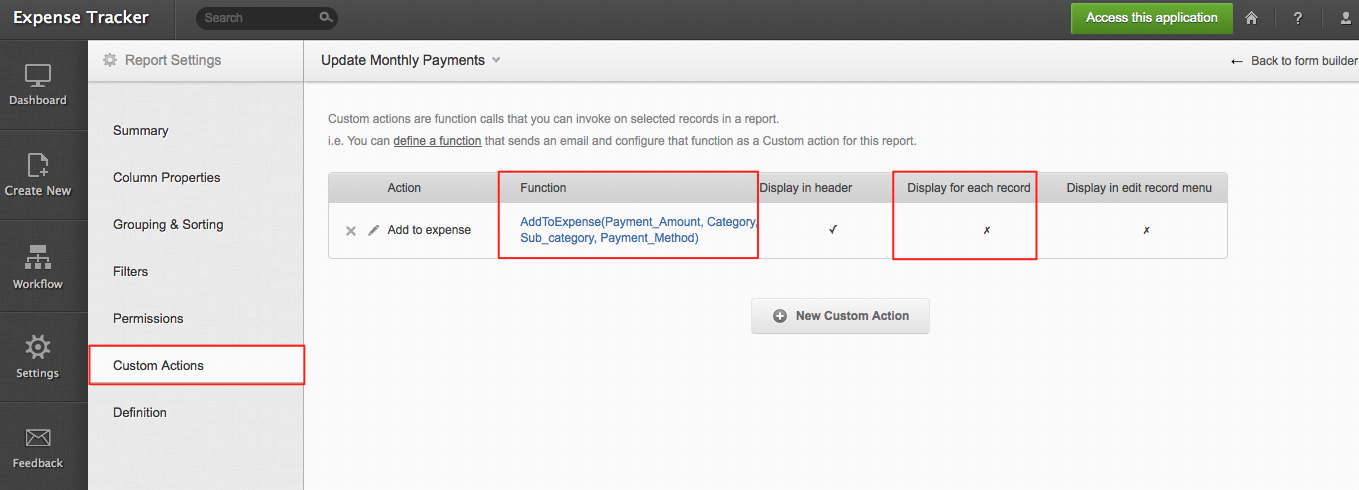
- 点击完成以更新更改。此时会显示为所选视图配置的自定义动作,如下面的屏幕截图中所示:
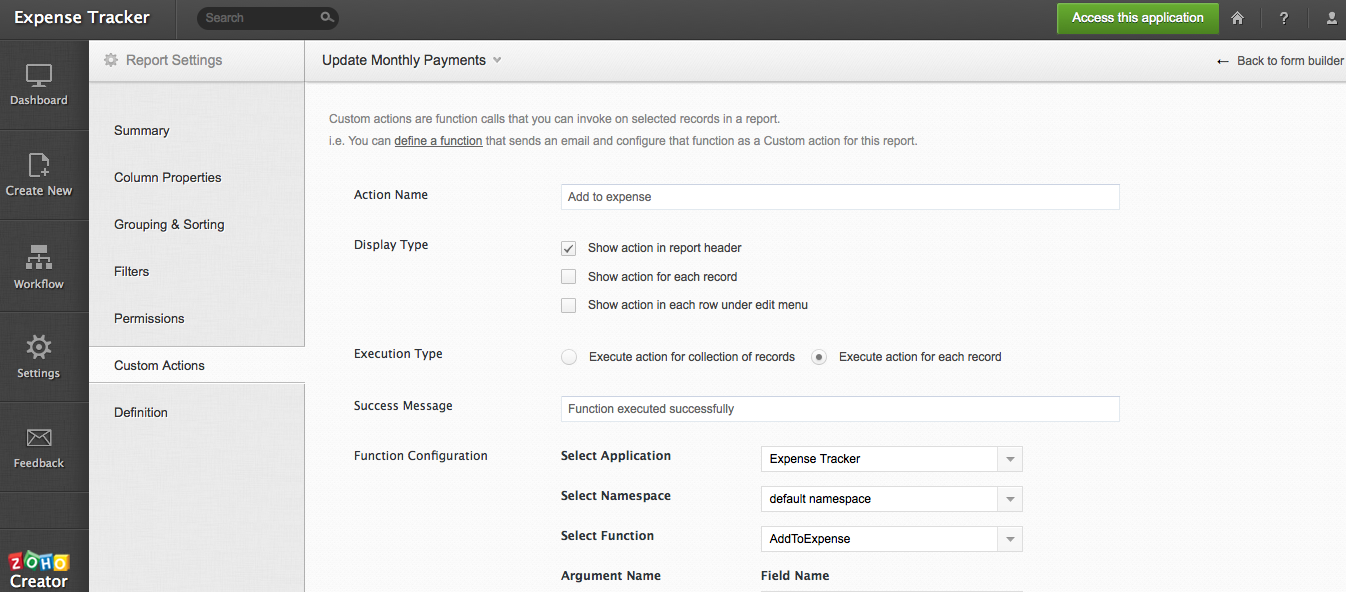
上面的配置将为 Update Monthly Records 视图中的每个记录添加 Add to expense 自定义动作按钮。当点击此按钮时,会在 Expense 表单中添加具有指定值的新记录。
